Cómo ver, pausar y eliminar el historial de reproducciones de YouTube
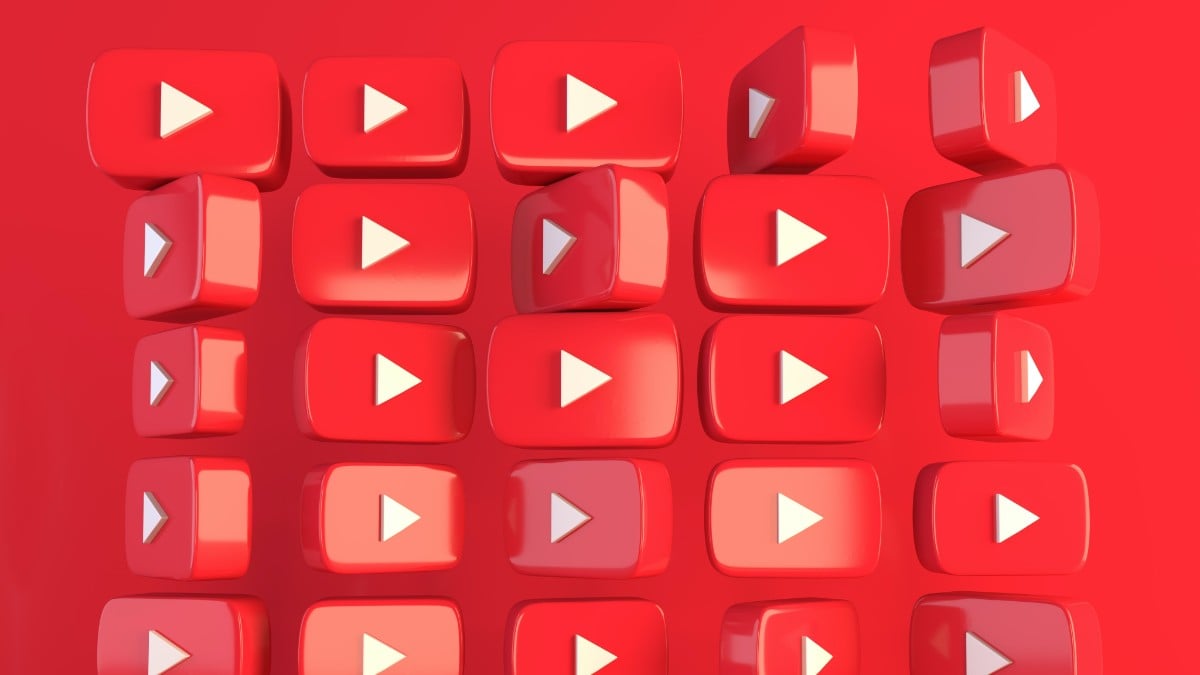
Importante: Borrar o pausar el historial de reproducciones modifica las recomendaciones y la publicidad que ves. Si eliminas el historial, YouTube no podrá usar esos datos para personalizar sugerencias antiguas.
Qué es el historial de reproducciones de YouTube
El historial de reproducciones es el registro de los vídeos que reproduces mientras estás conectado a tu cuenta de Google. Se guarda para ayudar a YouTube a recomendar contenido relevante y para que puedas encontrar vídeos que viste antes. Definición breve: historial de reproducciones = lista de vídeos vistos vinculada a tu cuenta Google.
Por qué YouTube guarda el historial
YouTube es, ante todo, una plataforma de descubrimiento de contenido. El historial permite que sus algoritmos:
- Ofrezcan recomendaciones más relevantes.
- Mejore la personalización de la página principal y la pestaña “Explorar”.
- Seleccionen anuncios dirigidos (a menor historial, menos personalización publicitaria).
Consecuencias comunes:
- Si borras o pausas el historial, las recomendaciones pueden volverse más genéricas hasta que el sistema recopile nueva información.
- El borrado automático o manual también puede eliminar el historial de búsquedas si activas esa opción.
Vista rápida: escenarios y alternativas (mental model)
- Quieres ver un vídeo que viste hace poco: abre Historial y busca.
- Quieres que nunca se registre lo que ves: usa Pausar historial o el modo incógnito/privado.
- Quieres borrar periódicamente el historial sin hacerlo manualmente: programa Borrado automático en Mi actividad de Google.
Cómo ver y eliminar historial de reproducciones en Android (app)
Sigue estos pasos para ver o eliminar elementos concretos o limpiar todo tu historial desde la app de YouTube:
- Abre la app de YouTube e inicia sesión con tu cuenta Google.
- Toca la pestaña Biblioteca en la parte inferior.
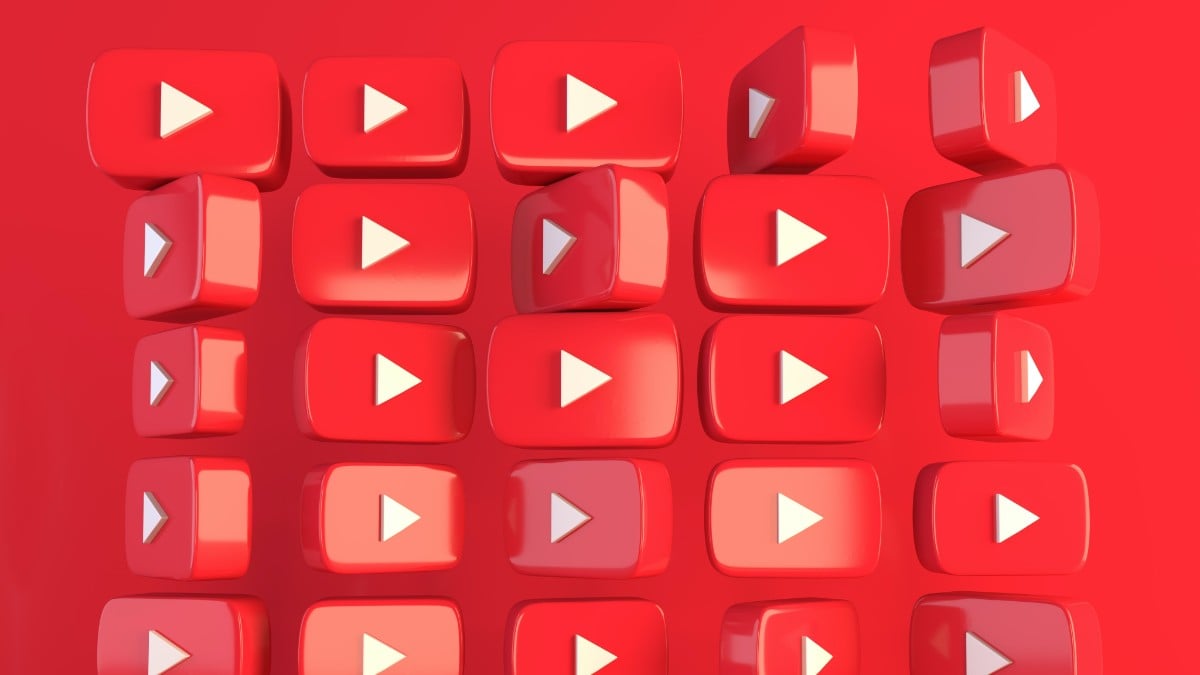
- Dentro de Biblioteca, verás la sección Historial de reproducciones. Usa el icono de búsqueda para localizar un vídeo concreto dentro de tu historial.
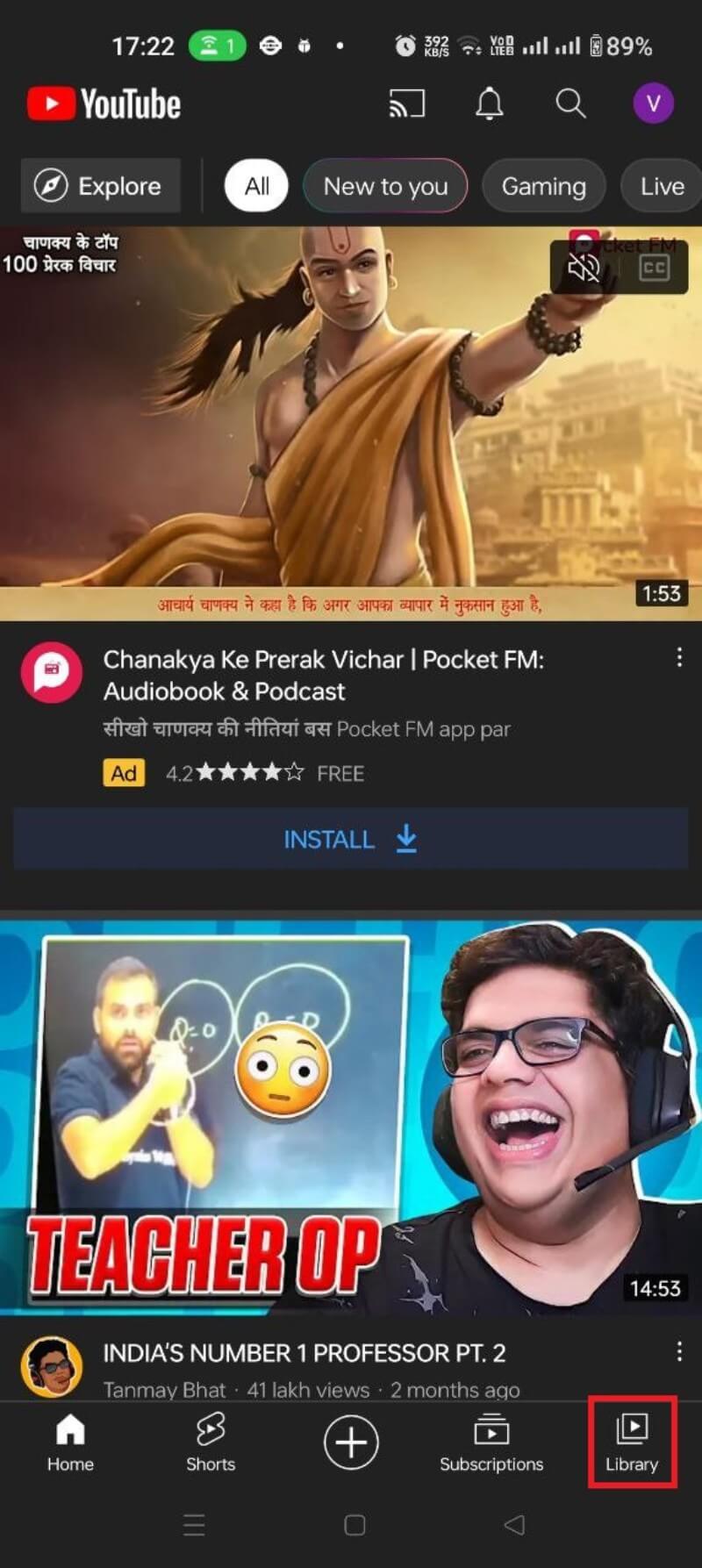
- Para eliminar un solo vídeo: desliza el elemento hacia la izquierda (o pulsa el menú de los tres puntos, según versión) y selecciona Eliminar.
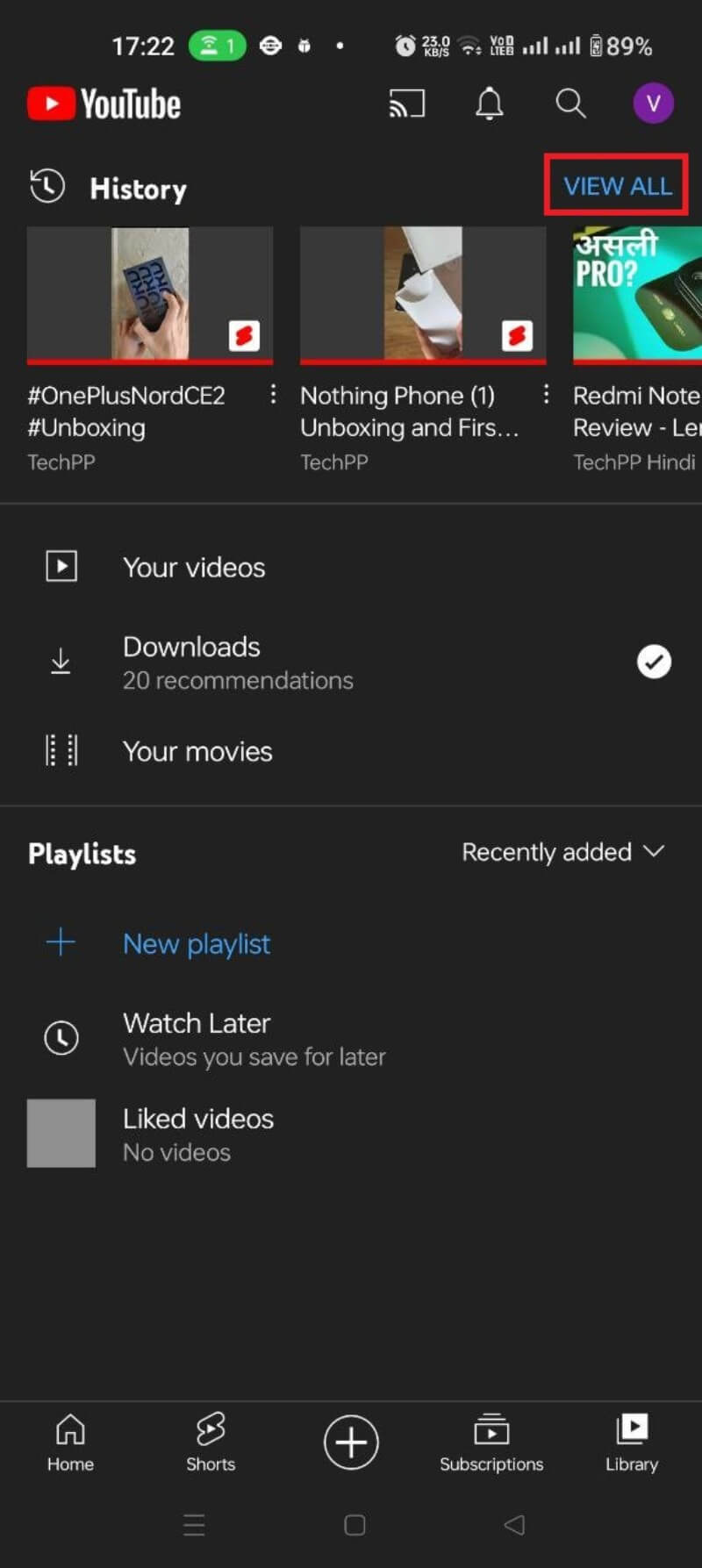
- Para borrar todo el historial desde la app:
- Toca tu foto de perfil.
- Entra en Ajustes > Historial y privacidad.
- Pulsa Borrar historial de reproducciones y confirma con BORRAR HISTORIAL DE REPRODUCCIONES.
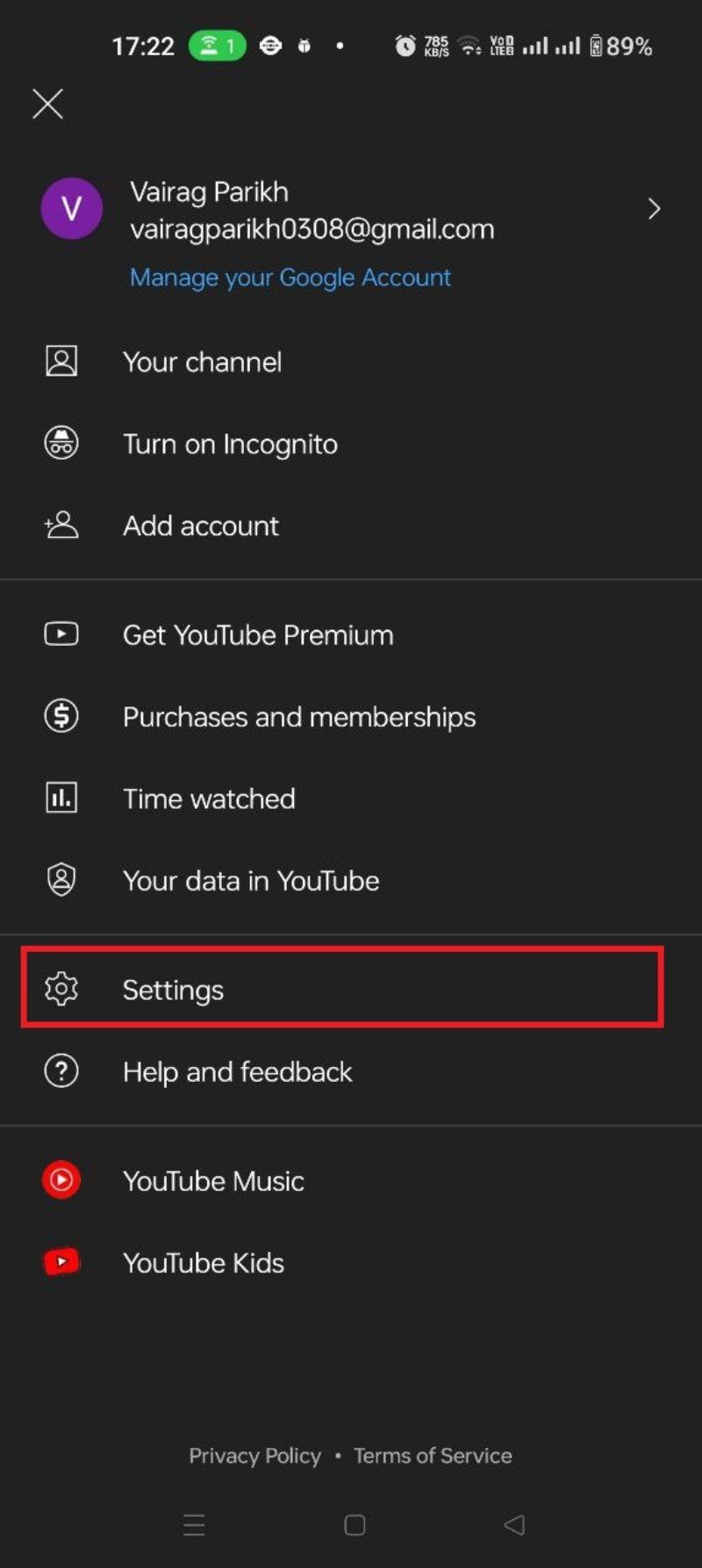
- Verificación: una vez completado, la pantalla de historial quedará vacía y YouTube seguirá registrando nuevas reproducciones a menos que actives la pausa.
Notas prácticas:
- El indicador rojo en las miniaturas señala el punto donde dejaste la reproducción.
- El gesto de deslizar para eliminar puede variar entre versiones; si no funciona, usa el menú contextual (tres puntos) en el vídeo.
Cómo ver y eliminar historial de reproducciones en la web (escritorio)
- Inicia sesión en YouTube con tu cuenta Google.
- Haz clic en el menú de tres líneas (hamburguesa) en la esquina superior izquierda.
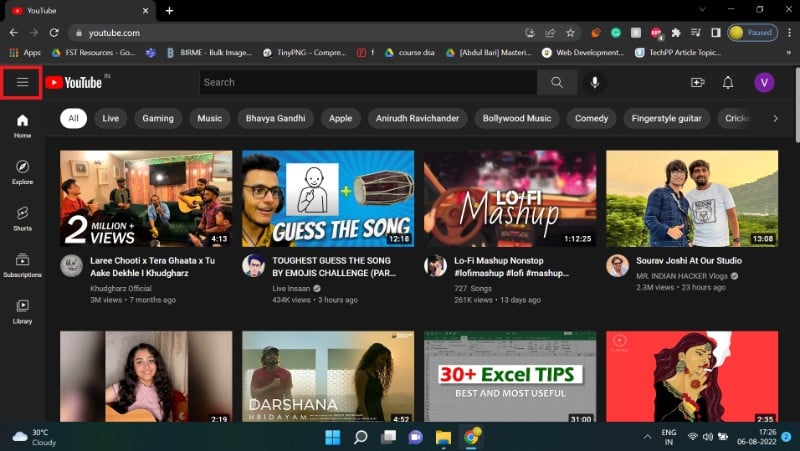
- Selecciona Historial.
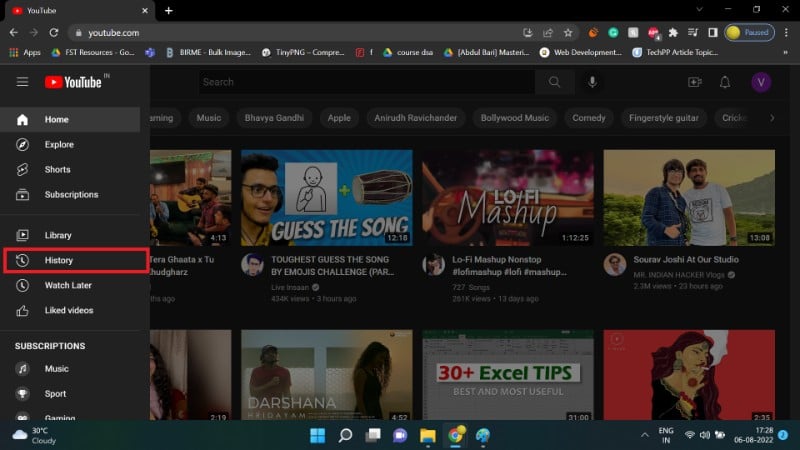
- Para buscar un vídeo dentro del historial, usa la barra de búsqueda en la parte superior del panel de historial.
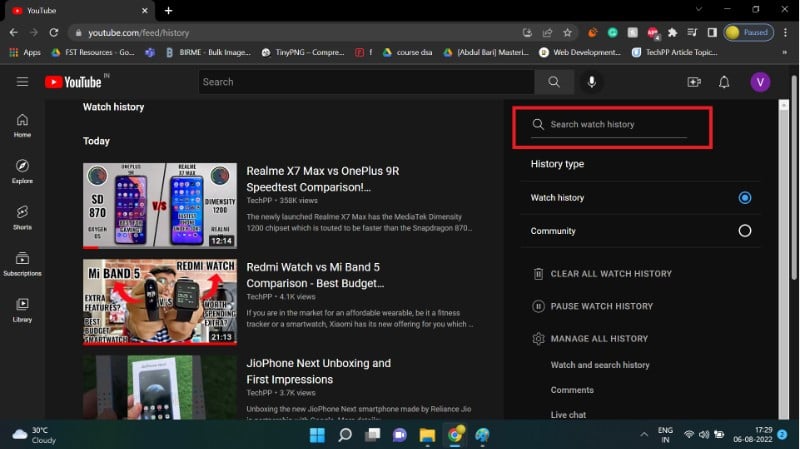
- Para eliminar un vídeo individual: sitúa el cursor sobre la tarjeta del vídeo y haz clic en la X que aparece.
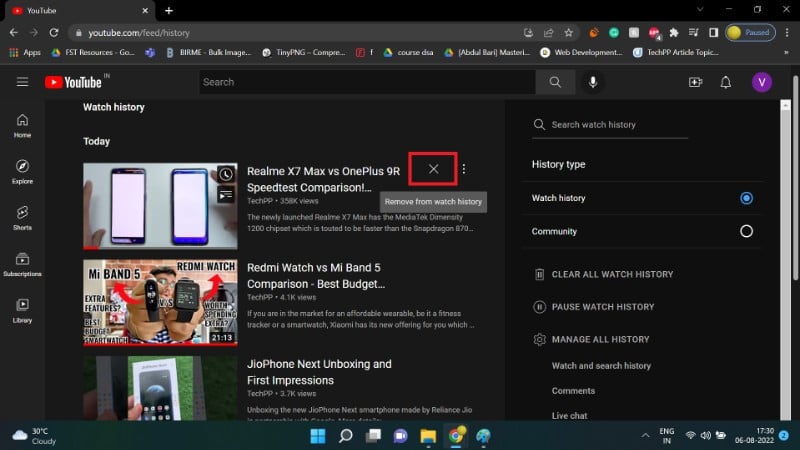
- Para borrar todo el historial: pulsa BORRAR TODO EL HISTORIAL DE REPRODUCCIONES y confirma con Borrar historial de reproducciones.
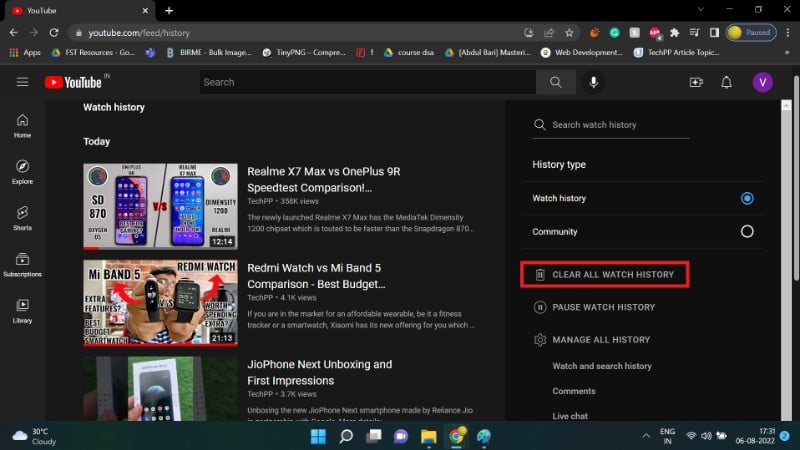
Consejo: aunque borres el historial, YouTube puede seguir guardando nuevas reproducciones hasta que pauses la función.
Configurar borrado automático del historial (Mi actividad de Google)
Borrar manualmente puede resultar tedioso; lo práctico es programar eliminaciones periódicas:
- Ve a la página Mi actividad de Google (myactivity.google.com) e inicia sesión.
- En la sección de productos, selecciona Historial de YouTube.
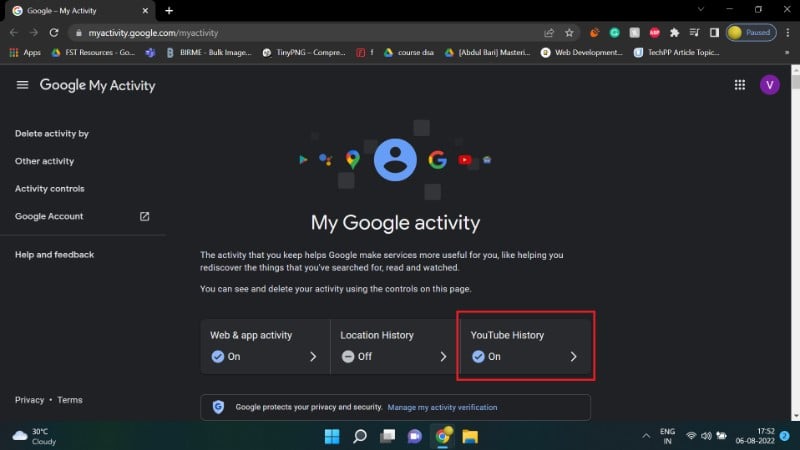
- Desplázate hasta la sección de borrado automático. Si no está activado, verás que la opción por defecto está desactivada.
- Haz clic en Elegir una opción de borrado automático.
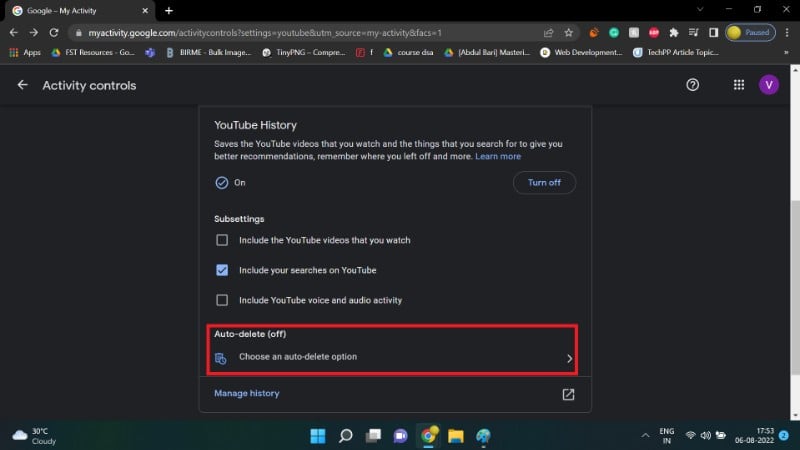
- Selecciona la frecuencia (por ejemplo, conservar 3 meses, 18 meses, 36 meses) y confirma.
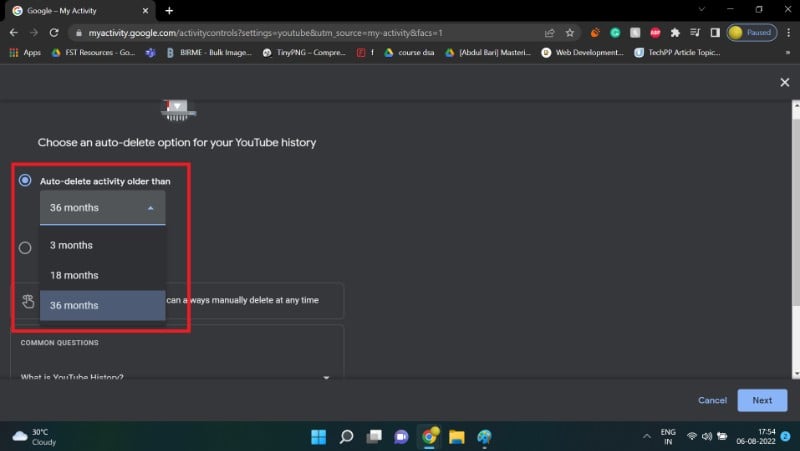
- Pulsa Siguiente, confirma y acepta para activar la política de borrado automático.
Notas de impacto:
- El borrado automático afecta tanto al historial de reproducciones como, si eliges, al historial de búsqueda de YouTube.
- Para cuentas creadas después de 2020, YouTube puede establecer un valor por defecto (p. ej., 36 meses), pero el usuario puede cambiarlo.
Cómo pausar el historial de reproducciones
Pausar el historial impide que se registren nuevas reproducciones mientras la opción esté activa. Es útil para sesiones en las que no quieres dejar rastro ni afectar a tus recomendaciones.
Pausar en Android/iOS (app)
- Toca tu foto de perfil y ve a Ajustes.
- Entra en Historial y privacidad.
- Activa Pausar historial de reproducciones y confirma con PAUSAR.
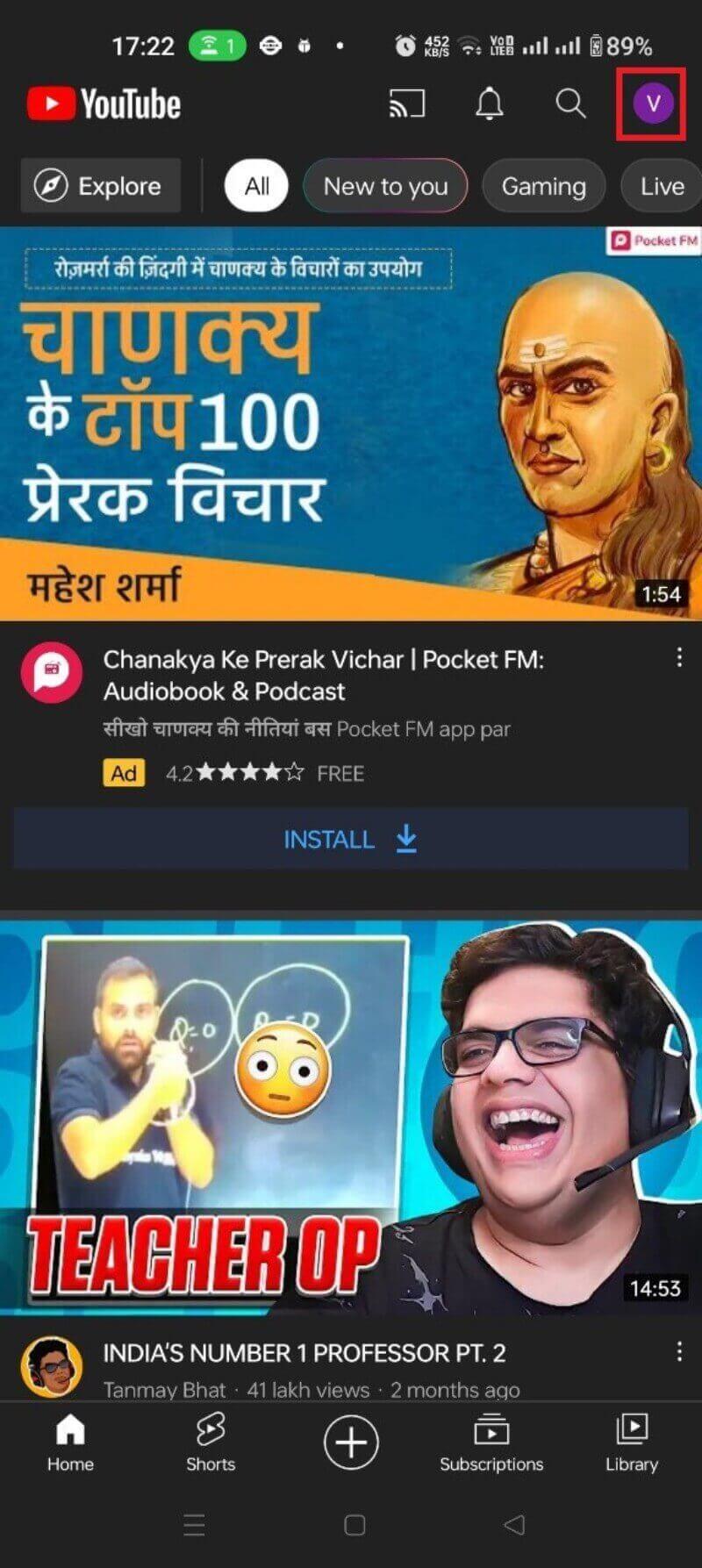
Para reanudar, desactiva el conmutador y selecciona Activar o TURN ON según la traducción de tu interfaz.
Pausar en la web
- Abre el panel de Historial desde el menú lateral.
- Haz clic en PAUSAR HISTORIAL DE REPRODUCCIONES y confirma.
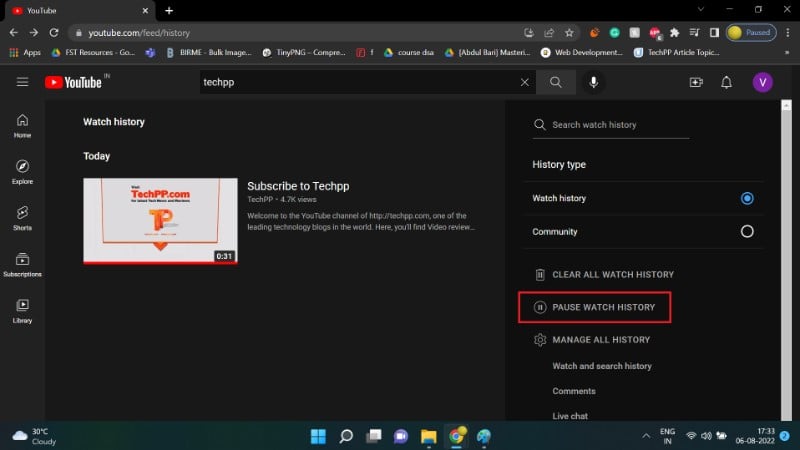
Consideraciones:
- Pausar evita que se registren nuevos vídeos, pero no borra el historial previo.
- Las recomendaciones pueden tardar en ajustarse; el sistema necesita nuevas señales para personalizar.
Alternativas y estrategias complementarias
Si tu objetivo es limitar el rastro en YouTube, considera estas opciones adicionales:
- Modo incógnito / navegación privada: no guarda las reproducciones en tu cuenta local ni en el historial del navegador (no evita el rastreo a nivel de servidor si estás logueado).
- Cuentas separadas: usa una cuenta para recomendaciones personales y otra para visualizaciones públicas o compartidas.
- Borrar cookies y datos del navegador con regularidad: reduce señales fuera de la cuenta de Google.
- Extensiones de privacidad: bloqueadores de rastreo o extensiones de control de la actividad pueden limitar la telemetría local (revisa permisos y reputación antes de instalar).
- Usar YouTube sin iniciar sesión: limita la vinculación con tu cuenta, pero muchas funciones personalizadas se desactivan.
Contraejemplo: si dependes mucho de recomendaciones personalizadas (por ejemplo, canales educativos que te sugieren cursos) borrar el historial frecuentemente puede empeorar la experiencia.
Impacto en privacidad y cumplimiento (GDPR y buenas prácticas)
- El historial de reproducciones está vinculado a tu cuenta Google y, por tanto, es información personal tratada por Google.
- Si estás en la Unión Europea, tienes derechos sobre tus datos (acceso, rectificación, supresión). Usar Mi actividad y los controles de cuenta te ayuda a ejercer esos derechos.
- Recomendación: revisa la configuración de actividad en tu Cuenta de Google y ajusta las opciones de conservación y eliminación según tu apetito por la privacidad.
Checklist rápido: pasos según tu objetivo
- Ver un vídeo reciente: Biblioteca > Historial > buscar.
- Borrar un vídeo específico: Historial > X o deslizar > Eliminar.
- Borrar todo el historial: Historial > Borrar todo > confirmar.
- Pausar historial temporalmente: Ajustes > Historial y privacidad > Pausar historial.
- Programar borrado automático: myactivity.google.com > Historial de YouTube > Elegir borrado automático.
Role-based checklists (listas por rol)
Usuario particular preocupado por la privacidad:
- Pausar historial en sesiones sensibles.
- Habilitar borrado automático a 3 meses.
- Usar modo incógnito cuando sea necesario.
Padre/madre supervisando contenido infantil:
- Revisa el historial de reproducciones del dispositivo del niño.
- Usa cuentas separadas o perfiles supervisados.
- Activa controles parentales y restricción de contenido si procede.
Administrador de TI / Responsable de privacidad:
- Documenta la política de conservación de datos para cuentas corporativas.
- Educa a los usuarios sobre diferencias entre borrar y pausar historial.
- Ofrece SOP para solicitudes de supresión en caso de cuentas compartidas.
Mini-SOP para borrar y pausar historial (3 pasos)
- Verificar: Inicia sesión en la cuenta correcta y revisa el historial para confirmar lo que quieres borrar.
- Ejecutar: Eliminar elementos individuales o usar la opción de borrar todo; si necesitas, activar el borrado automático.
- Comprobar: Revisa recomendaciones en los siguientes días y, si es necesario, pausa el historial para evitar nuevas grabaciones.
Mapa de decisión (Mermaid)
flowchart TD
A{¿Quieres que se registre lo que ves?} -->|Sí| B[No borrar ni pausar]
A -->|No| C{¿Quieres que no quede registro nunca?}
C -->|Sí| D[Usar modo incógnito o no iniciar sesión]
C -->|No| E{¿Borrar ocasionalmente o automáticamente?}
E -->|Ocasionalmente| F[Borrar historial manualmente]
E -->|Automáticamente| G[Configurar borrado automático en Mi Activity]
G --> H[Confirmar y revisar cada 3/12/36 meses]
F --> HPreguntas frecuentes (resumen)
¿Cómo ver el historial de YouTube Music?
Abre la app de YouTube Music, toca tu perfil y selecciona Historial. Allí verás las pistas y listas reproducidas vinculadas a tu cuenta.
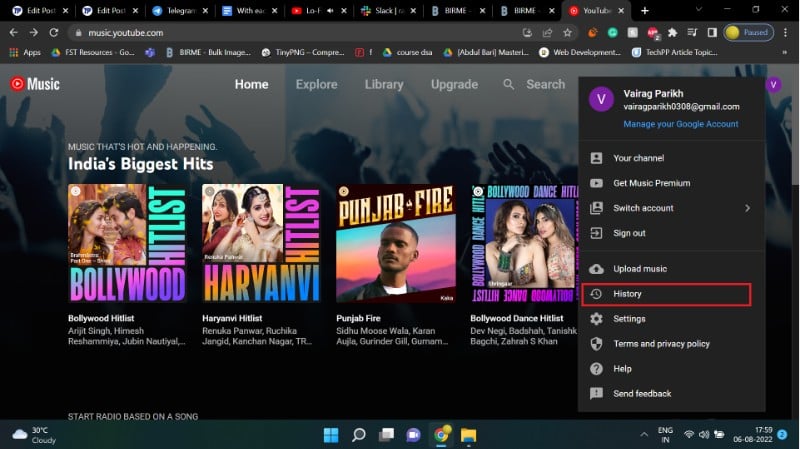
¿Dónde encuentro los YouTube Shorts que vi recientemente?
Los Shorts se registran en el mismo historial de reproducciones; búscalos en tu panel de Historial de la app o la web.
¿Cuánto tiempo conserva YouTube mi historial?
Para cuentas nuevas o cuando activas el historial por primera vez, el borrado automático suele fijarse en 36 meses por defecto, pero puedes cambiar la configuración a 3 meses, 18 meses, 36 meses o desactivarlo.
¿YouTube borra el historial automáticamente?
Sí — en cuentas creadas después de 2020 hay un ajuste de borrado automático que, por defecto, puede eliminar registros cada 36 meses. Tú puedes modificar ese intervalo o desactivar la función.
¿Puede otra persona ver mi historial de YouTube?
Solo las personas con acceso a tu cuenta Google pueden ver tu historial. No es información pública.
¿El administrador familiar puede ver mi historial?
No. El gestor de la familia no puede ver tu historial de reproducciones ni las búsquedas personales; solo puede gestionar compras o suscripciones compartidas.
Galería de casos límite y errores comunes
- Error: No aparece la opción de borrar historial. Solución: asegúrate de estar en la cuenta correcta y actualiza la app; en la web, prueba en navegador sin extensiones que bloqueen scripts.
- Caso: Borré el historial pero las recomendaciones siguen siendo similares. Motivo: YouTube también utiliza otras señales (suscripciones, actividad en otros dispositivos, interacciones con anuncios). El efecto puede tardar en notarse.
- Caso: Borrar historial no eliminó reproducciones en YouTube Music. Motivo: My Activity puede tener secciones separadas; revisa tanto “Historial de YouTube” como “Historial de búsqueda”.
Glosario (1 línea cada término)
- Historial de reproducciones: lista de vídeos vistos vinculada a tu cuenta Google.
- Borrar automático: configuración que elimina registros de actividad periódicamente.
- Pausar historial: opción que evita registrar nuevas reproducciones.
- Modo incógnito: sesión que no guarda actividad localmente en el dispositivo.
Resumen final
Gestionar el historial de reproducciones de YouTube te da control sobre tus recomendaciones y sobre cómo se utiliza tu actividad para publicidad personalizada. Puedes ver y borrar elementos individuales, limpiar todo el historial, pausar la grabación de nuevas reproducciones o programar un borrado automático desde Mi activity. Combina estas opciones con prácticas como el modo incógnito o cuentas separadas para ajustar el equilibrio entre personalización y privacidad.
Si quieres, comparte en los comentarios qué opción te resultó más útil o si necesitas instrucciones para iOS, versiones específicas de Android o navegadores concretos. Nos centraremos en guías paso a paso adicionales según la plataforma.
Materiales similares

Podman en Debian 11: instalación y uso
Apt-pinning en Debian: guía práctica

OptiScaler: inyectar FSR 4 en casi cualquier juego
Dansguardian + Squid NTLM en Debian Etch

Arreglar error de instalación Android en SD
